Gensampling opad involverer interpolation. Interpolation benyttes når Photoshop skal tilføje informationer – nye pixels – der ikke tidligere eksisterede i et billede. Vælg en interpolations indstilling i listefeltet i dialogboksen Billedstørrelse. Bi-kubisk giver det bedste resultat, men tager længst tid. Nærmeste nabo er den hurtigste, men mindst præcise. Bi-lineær giver en medium kvalitet. Bi-kubisk Glattere er baseret på Bi-kubisk, er beregnet til forstørrelse af billeder, og kan producere glatte resultater. Bi-kubisk skarp er brugbar til reducering af størrelsen på et billede, når det skal klargøres til Internettet.
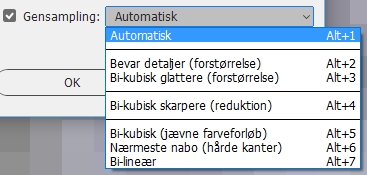
Når du gensampler opad, vil der blive tilføjet nye pixel til billedet, filstørrelsen øges derfor. Gensampling finder sted når du øger opløsningen, eller bredde/højde indstillingen med Gensampling valgt. Dette eksempel starter med et billede på 10 cm gange 10 cm billede i en opløsning på 150 ppi.
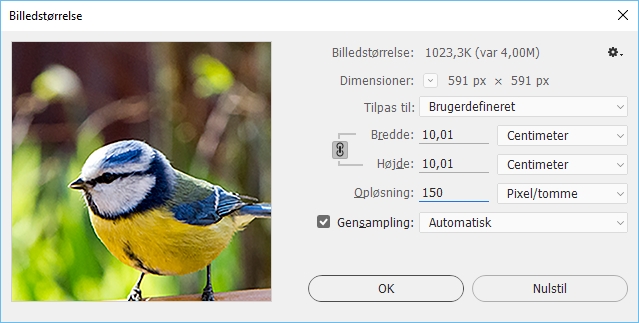
- Vælg Billede > Billedstørrelse. For at bevare den overordnet dimension på billedet, men øge opløsningen skal du sørge for at Gensampling er valgt. Sørg også for at Bevar størrelses forholdet er valgt (den lille kæde), så billedets originale proportioner bevares. Indtast en højere værdi i feltet Opløsning.
- Filstørrelsen og det samlede antal pixels øges, men Bredde og Højde indstillingen er den samme.
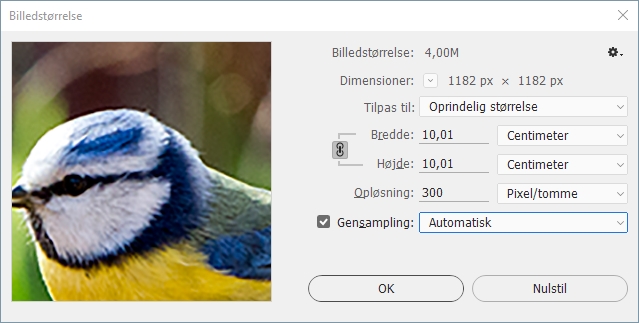
Du har nu et billede, der har den samme overordnet størrelse, men med flere pixels i det samme område, derfor er opløsningen øget:
- For at gøre den samlede dimension på billedet større, men bevare den samme opløsning, skal du igen sørge for at Gensampling er valgt. Vælg Bevar størrelsesforhold for at bevare bredde og højde proportionalt. Indtast en højere værdi i enten feltet Bredde eller Højde. (De andre felter bliver automatisk opdateret, hvis du vælger Bevar størrelsesforhold).
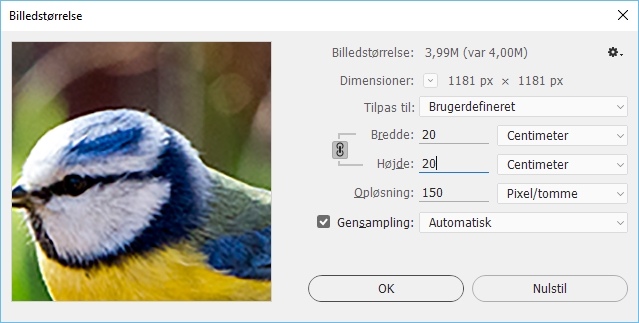
- Den samlede dimension på billede er nu øget. Filstørrelse og det samlede antal pixel er også øget, men opløsningen er den samme.
Når du gensampler et billede, kan det forekomme sløret pga. interpolationsprocessen. Du kan bruge filtre som Smart skarphed eller Uskarp maskning for at kompensere for dette.